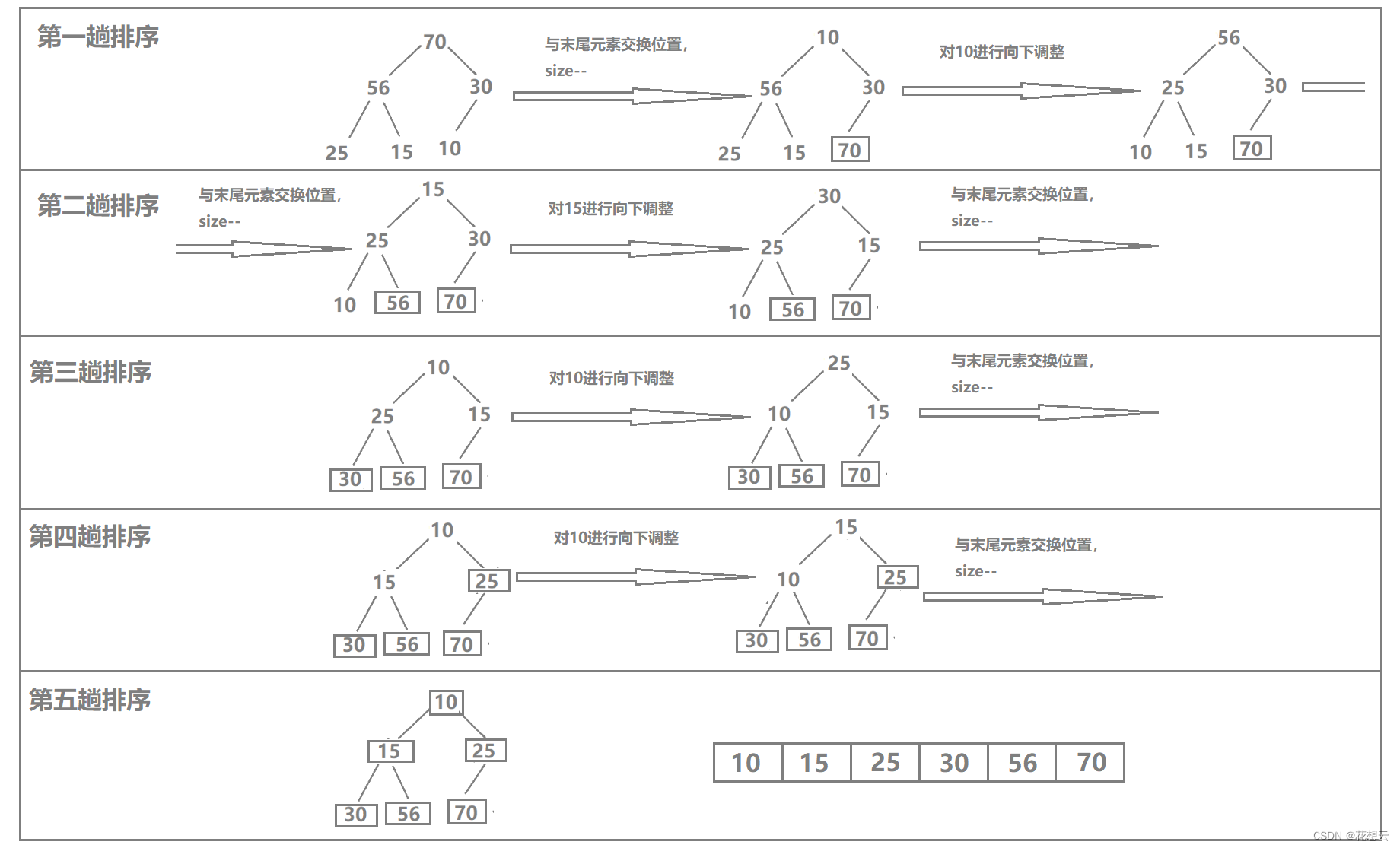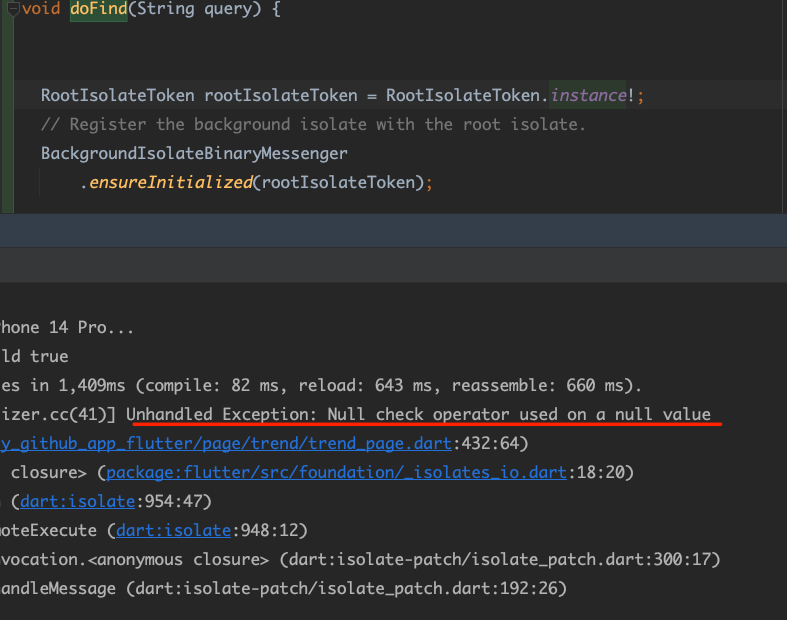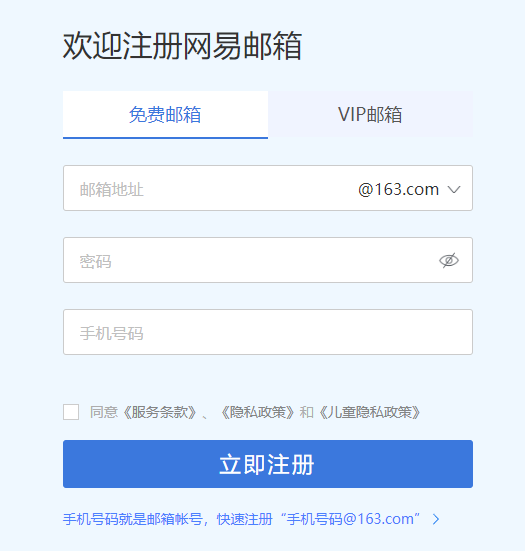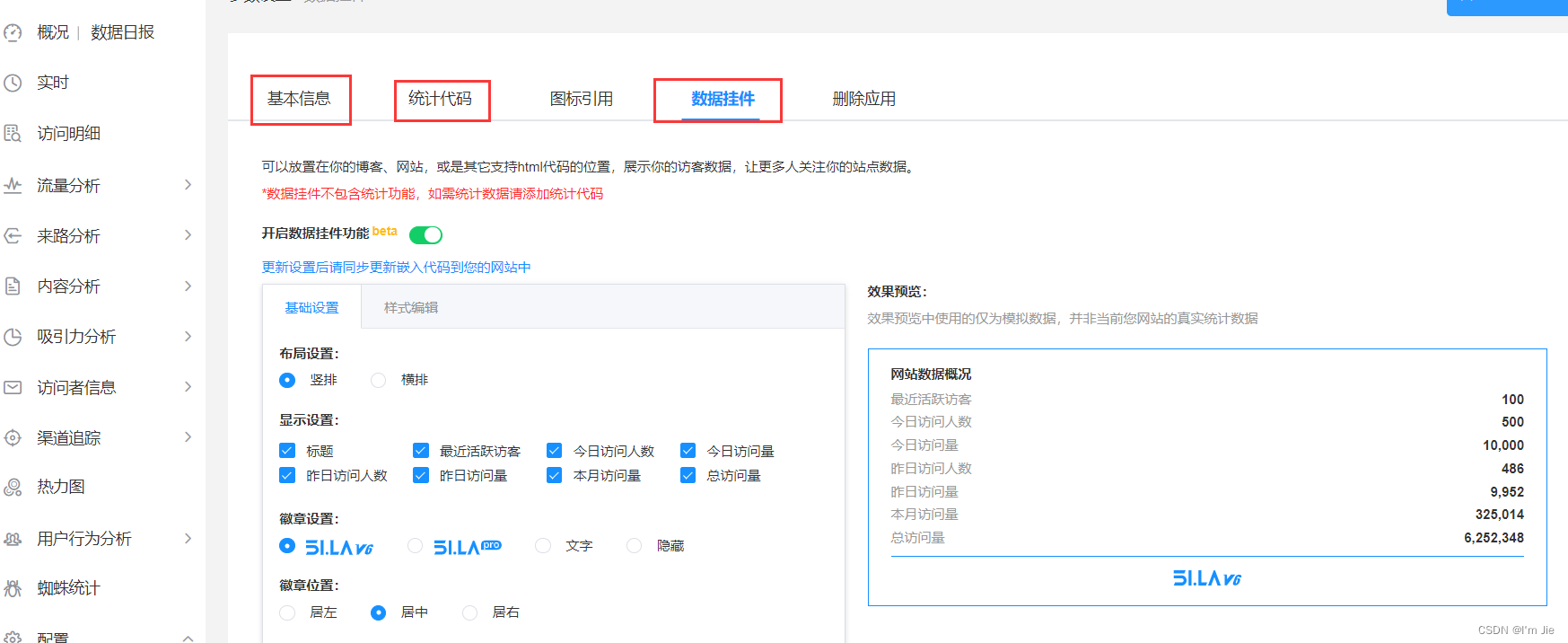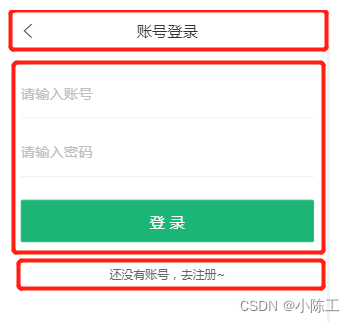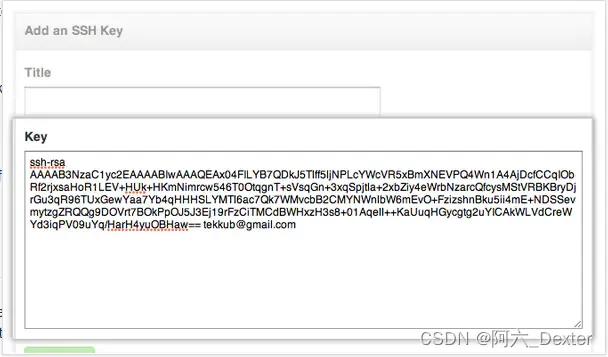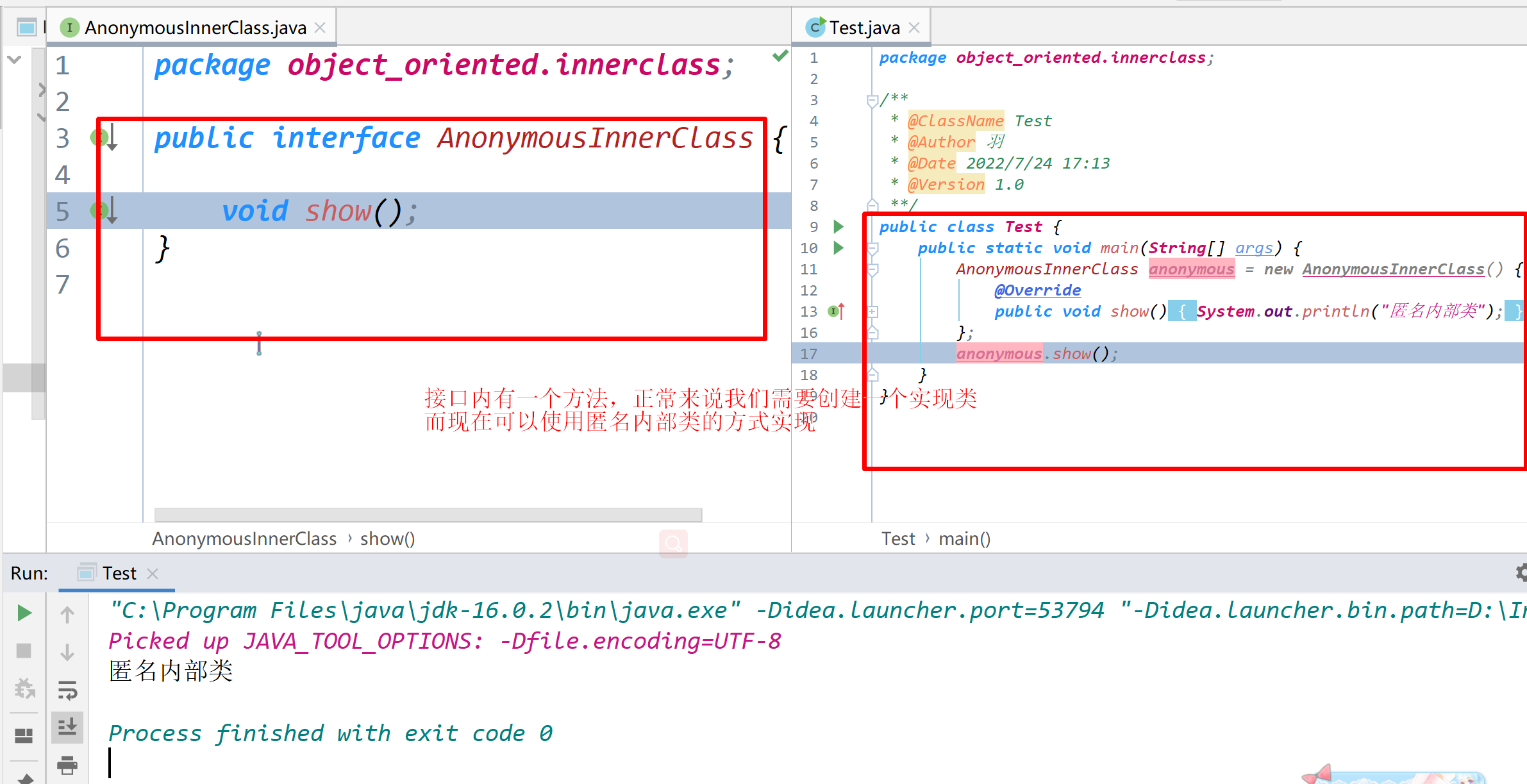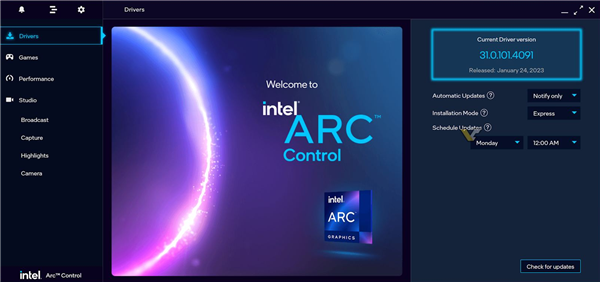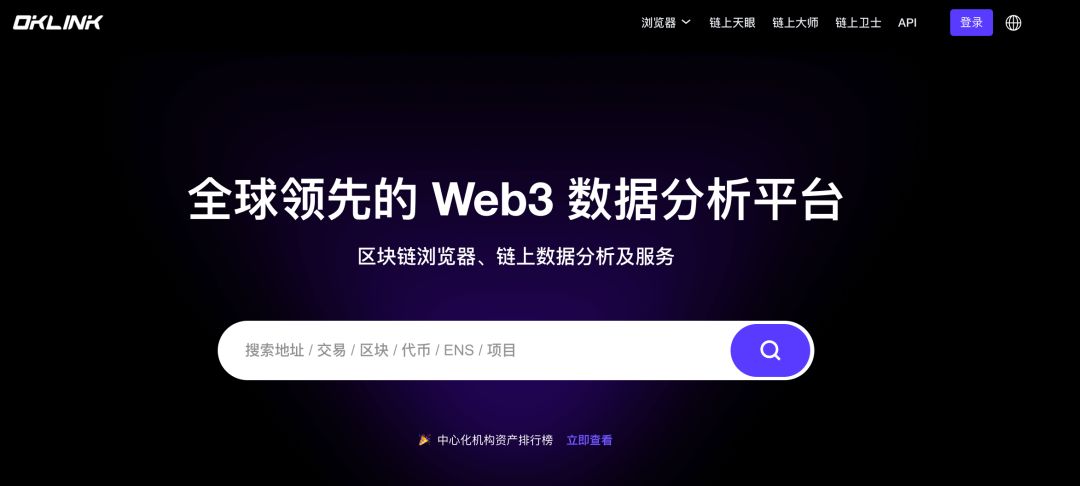对于柱状图来说,我们想要的效果是圆柱的上面进行圆弧的处理,产生顺滑的感觉,怎么处理呢,只要设置好样式即可,参考源代码
圆角半径,单位px,支持传入数组分别指定 4 个圆角半径。 如:
borderRadius: 5, // 统一设置四个角的圆角大小
borderRadius: [5, 5, 0, 0] //(顺时针左上,右上,右下,左下)
文章目录
- 示例效果
- 示例源代码(共75行)
- 相关资料参考
- 专栏介绍
示例效果

示例源代码(共75行)
/*
* @Author: 还是大剑师兰特(CSDN)
* @下面源代码版权归还是大剑师兰特所有,可供学习或商业项目中借鉴,未经授权,不得重复地发表到博客、论坛,问答,git等公共空间或网站中。
* @Email: 2909222303@qq.com
* @First published in CSDN
* @First published time: 2023-02-03
*/
<template>
<div class="container">
<h3>vue+echarts:柱形头部圆弧处理</h3>
<p>大剑师兰特,还是大剑师兰特</p>
<div id="vue-echarts" ref="refEcharts"> </div>
</div>
</template>
<script>
import * as echarts from 'echarts'; //局部引用,如果采用全局模式,这里不写
export default {
name: 'cuclife',
data() {
return {}
},
methods: {
initCharts() {
let myChart = echarts.init(this.$refs.refEcharts);
myChart.setOption({
title: {
text: '标题:ECharts示例'
},
xAxis: {
data: ['cuclife', 'openlayers', 'cesium', 'echarts', 'leaflet']
},
yAxis: {},
series: [{
name: '技能值',
type: 'bar',
data: [5, 36, 10, 10, 20],
itemStyle: {
//圆弧处理的核心源代码
borderRadius:[20,20,0,0,0],
//静态时显示状态
color: new echarts.graphic.LinearGradient(
// (x1,y1) 点到点 (x2,y2) 之间进行渐变
1, 0, 0, 0,
[
{ offset: 0, color: '#0000ff' }, // 0 起始颜色
{ offset: 0.5, color: '#ff0000' }, // 0 起始颜色
{ offset: 1, color: '#0099ce' } // 1 结束颜色
]
),
},
}]
});
}
},
mounted() {
this.initCharts();
}
}
</script>
<style scoped>
.container {
width: 840px;
height: 580px;
margin: 50px auto 0;
border: 1px solid rgb(228, 57, 97);
}
#vue-echarts {
width: 800px;
height: 460px;
border: 1px solid #d8d;
margin: 0 auto;
}
</style>
相关资料参考
https://echarts.apache.org/zh/option.html#series-bar.itemStyle.borderRadius
专栏介绍
在vue和echarts联合技术栈的操控下,本专栏提供行之有效的源代码示例。这里既包括样式的修改,又包括常用bug的解决。
(1)提供title示例:展示控制标题的颜色、位置、子标题,连接等
(2)提供legend示例:展示控制图例的类型、宽度、高度、位置、间隙,边框、阴影、透明度、偏移,字体、颜色,提示语等
(3)提供grid示例:展示控制绘图网格的位置、宽度、高度、边框、阴影等
(4)提供xAxis示例:展示控制x 轴的位置、类型、名称、字体、对齐方式、边框、阴影、宽度、高度等
(5)提供yAxis示例:展示控制y 轴的位置、类型、名称、字体、对齐方式、边框、阴影、宽度、高度等
(6)提供dataZoom示例:展示控制区域缩放的类型、位置、filterMode等
(7)提供tooltip示例:展示控制提示框组件的触发方式、位置、样式,标签、动画、内容格式器等
(8)提供地理坐标系示例:展示控制地理坐标的经纬度、放缩、位置,距离、字体、边框等
(9)提供animation示例:展示控制动画的持续时间、延迟时间、动画方式,连接等
(10)提供其他示例:展示series等组件的信息内容。